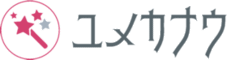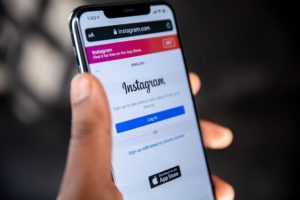あなたのinstagramの投稿写真、暗くないですか?iPhoneでできる簡単加工法

今や、集客・ブランディングに欠かせないツールとなったinstagram。私も美容家のアカウント(@biyoukamika)では、ほぼ毎日投稿し、仕事のオファーを頂けるようになりました。
様々なinstagramの投稿を見ていて感じるのは、残念な写真が多いということ。それは暗すぎて、ハッキリ写っていない写真。せっかく投稿内容が良くても、写真が良くないのはもったいない!今回は、iPhoneの基本機能で簡単にできる写真加工方法をご紹介致します。
目次
instagram投稿の基本
iphoneでの簡単写真加工を説明する前に、instagram投稿の基本についてお話ししておきます。
その1-ギャラリーの世界観を統一する
instagram投稿の基本、まず1つ目は、ギャラリーの世界観を統一すること!色味を統一したり、毎回同じフィルターで投稿するなど、あなたなりの世界観を大切にしましょう。
例えば、私の美容家のアカウント(@biyoukamika)は、主に化粧品の紹介をしています。写真に吹き出しや文字を入れて雑誌風にすること。そして化粧品の写真は、必ず白いシートの上でお花と一緒に撮影するようにしています。

instagramでフォロワーが多いのは世界観が統一されているアカウントです。下記のアカウントは世界観が統一されている例になりますので、参考にしてみて下さいね。
その2-アカウントを分ける
instagram投稿の基本、2つ目は、アカウントを分けるということ。1つのアカウントに、子供の写真、料理の写真、旅行の写真、コスメの写真と、なんでも全部載せるのはおすすめできません。
友人限定の日記のようなアカウントなら、どんな写真を載せてもいいと思います。しかし、instagramを集客・ブランディングツールとして使うなら、投稿内容に合わせてアカウントを分けるようにしましょう。
私の場合、美容家として美容情報を投稿するアカウントとは別に、趣味のハンドメイドの写真を投稿するアカウント(@atelier__michelle/)、メディカルアロマ情報を投稿するアカウント(@41aroma)、ダイエット記録を投稿するアカウント、子供の写真だけを投稿するプライベートの非公開アカウント、など様々なアカウントを持っています。
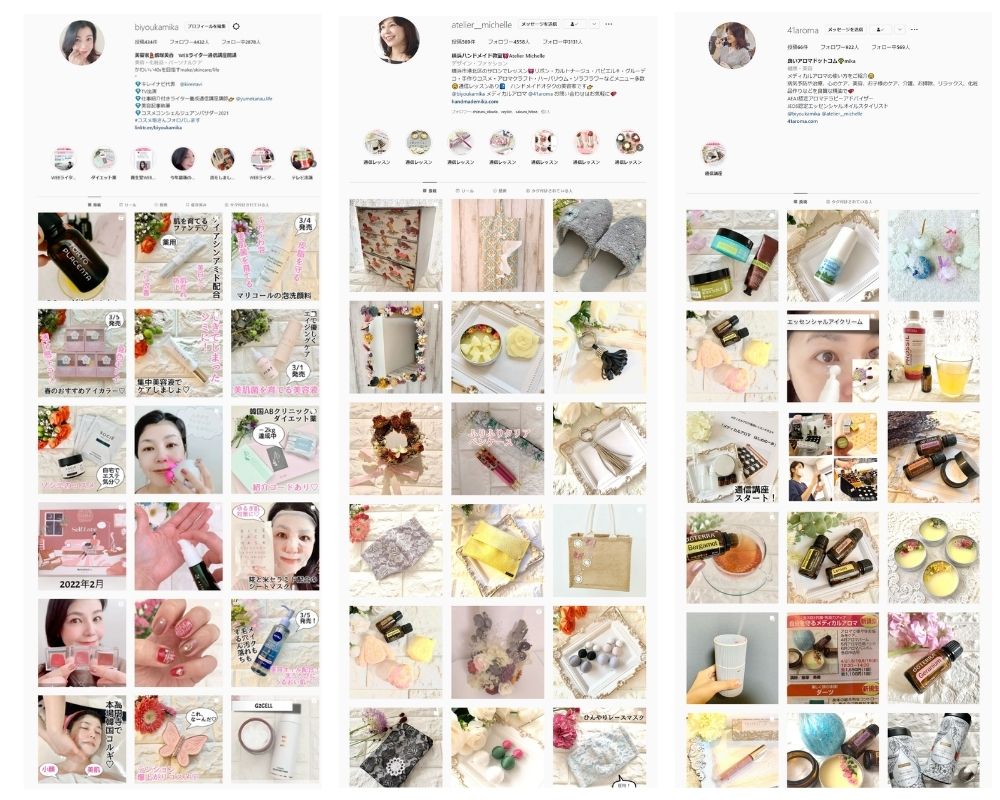
アカウントを分けると管理が大変と思われるかもしれませんが、 instagramのアプリで「アカウント切り替え」は簡単に行えます。メールアドレスを分ければ5個のアカウントを登録することができます。
また、裏技的なことになりますが、一旦ログアウトすれば5個以上のアカウントを使用することも可能です。
instagramの写真は明るいほうがいい?
敢えてセピア色などノスタルジックな世界観で統一しているなら、話は別です。そうでないならば、やはり明るくハッキリと映っている写真の方が魅力的ですよね。
下の写真は、iphoneでシートマスクを撮影したもの。左が加工前、右が加工後になります。少し明るさを調節しただけで、写真がキレイに見えると思いませんか?
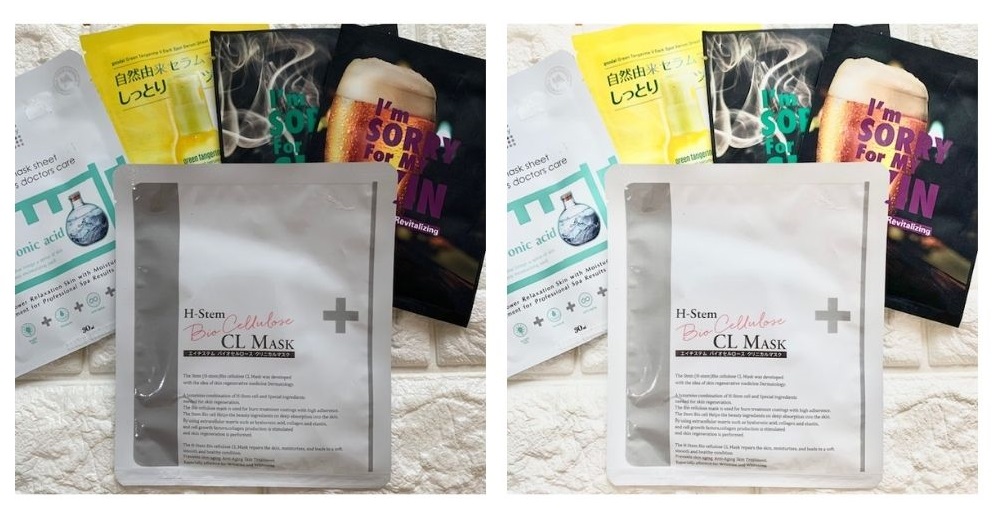
これは、特別なアプリで加工してわけではなく、iphoneの基本機能を使って簡単に加工しました。特別な写真アプリでの加工が面倒、使い方がわからない、という方は次の章で説明する加工方法をぜひ試してみて下さいね。
その他、instagramについては会員様限定コンテンツでもご紹介しています。
インスタもブログも夢を叶えるツールにする!SNS活用セミナー動画
iphoneの基本機能で写真を簡単に加工する方法
こちらは12年前に書いたブログ。「すっぽん美人」というドリンクを紹介していますが、掲載している写真が酷いこと…!

まだスマホがない時代なので、ガラケーで撮影したから…というのもありますが、こんな酷い写真を普通にブログに掲載していたのには、自分でも驚きです。

全体的に暗いですし、商品名もわかりにくいですよね。この酷い写真を、iPhoneの基本機能で加工したいと思います。
まず、iPhoneの基本アプリ「写真」に画像を保存します。
右上の「編集」をタップします。


下のメモリを指で動かし、ちょうど良い明るさにします。

同様に、「ブリリアンス」を調整します。この機能はiOS 10から追加されました。「明るさ」は白っぽくなりますが、「ブリリアンス」は画像が華やかにキレイになります。

同様に、「コントラスト」を調整します。色合いに差が生まれてハッキリとした画像になります。

その他に「自然な彩度」「ハイライト」など、様々なメニューがありますので、調整してみると良いでしょう。

ガラケーで撮影した、暗くて酷い写真が、iPhoneの「写真」基本アプリだけで明るくハッキリしました!左が加工前、右が加工後の写真です。

フィルター機能も便利
iPhoneの基本アプリ「写真」には、上記で説明した微調整を行うメニューの他に、フィルター機能も付いています。
iphoneで撮影した料理の動画を、フィルター機能で簡単に加工してみましょう。

まずは、iPhoneの基本アプリ「写真」で、右上の「編集」をタップします。

下に3つ並ぶマークの真ん中のマークをタップします。

ここで10種類のフィルターを選ぶことができます。「ビビッド」を選ぶと料理が鮮やかで美味しく見えますね。

「ビビッド(暖かい)」を選ぶと、暖かみのある写真になります。

フィルターを選ぶことで、簡単に写真のイメージが変わります。1枚の写真が様々な表情を見せてくれるので面白いですね。ぜひ試してみて下さい。
最後に
instagramの投稿で好印象を与えるのは、明るくキレイで、ハッキリとした写真。難しいアプリを使わなくても、iPhoneの基本アプリ「写真」で簡単に加工ができます。あなたのinstagramアカウントをより魅力的にするために、暗い写真は明るく加工してから投稿しましょう!
WEBライター養成通信講座
◆スマホでもOK!
◆好きな時に学べる!
◆専用LINEで質問し放題!
◆お仕事紹介サポート付き!
◆起業・副業に役立つコンテンツ見放題!
現役WEBライターであり、
メディア運営歴は18年の私におまかせ下さい。